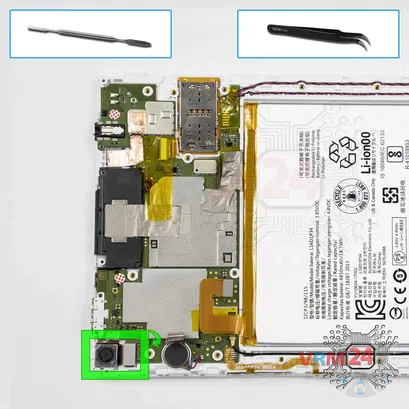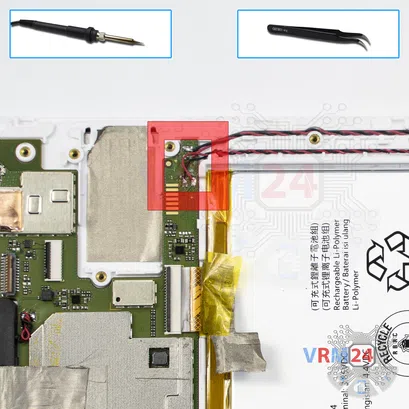⚠️ Antes de desmontar, não se esqueça de desligar o telefone.
Fácil
16 min
Ferramentas recomendadas




Desmontagem/Reparar do dispositivo móvel Lenovo Tab 4 TB-8504X (Lenovo Tab 4 TB-8504X P1) com a descrição de cada passo e o conjunto de ferramentas necessárias.

Vadim Popoff
Autor, gestor de conteúdos
Especialista em criação de conteúdos, distribuição e gestão de conteúdos.



Passo 2. Retire a bandeja
Abra a escotilha que esconde a bandeja dos cartões SIM e de memória (Micro SD) e remova-a.
ℹ️️ Lembre-se da localização das bandejas do cartão SIM e do cartão de memória (Micro SD) para que nada seja confundido durante a remontagem.




Passo 3. Abrir a tampa traseira
Usando um perfurador ou uma picareta de plástico, com cuidado, em torno da borda, destaque os clipes da tampa traseira e remova-o.
Não insira a ferramenta profundamente nem a dobre. Caso contrário, a caixa pode ser adulterada ou danificada.
⚠️ Tenha cuidado ao abrir a tampa pelo lado dos botões de volume e energia. Cabo fino e botões frágeis são fáceis de danificar.
⚠️ Procure na imagem os cabos com antecedência & rsquo; localização para interface, tela sensível ao toque, tela, botões (se houver) sob a tampa para não danificá-los acidentalmente.



Passo 4. Desaparafusar os parafusos
Usando uma chave de fenda (Phillips 1,5 mm PH000), desparafuse 16 parafusos curtos.
ℹ️️ Certifique-se de anotar a localização dos parafusos antes de desmontar. Ao montar o dispositivo, apertar o parafuso no lugar errado pode danificar o dispositivo ou sua parte. Para evitar danos, os parafusos removidos e as peças individuais (como juntas ou suportes) devem ser dispostos na ordem apropriada ou os parafusos e seus orifícios no telefone devem ser marcados com marcadores coloridos.




Passo 5. Desaparafusar os parafusos
Usando uma chave de fenda (Phillips 1,5 mm PH000), desparafuse 10 parafusos longos.
ℹ️️ Certifique-se de anotar a localização dos parafusos antes de desmontar. Ao montar o dispositivo, apertar o parafuso no lugar errado pode danificar o dispositivo ou sua parte. Para evitar danos, os parafusos removidos e as peças individuais (como juntas ou suportes) devem ser dispostos na ordem apropriada ou os parafusos e seus orifícios no telefone devem ser marcados com marcadores coloridos.




Passo 6. Abrir a tampa
Remova a tampa com antenas que protegem a placa de circuito impresso (PCB). Tente levantar as tampas pelas bordas e não empurre nada entre elas para não tocar acidentalmente ou causar curto-circuito em nada no PCB.


Passo 7. Desligar o conector da bateria
Desconecte o conector da bateria o mais rápido possível.
ℹ️️ O modelo Lenovo Tab 4 TB-8504X tem uma bateria L16D1P34 com capacidade de 4850 mAh (também conhecida como bateria recarregável).
⚠️ É altamente recomendável desconectar o conector para evitar possíveis curtos-circuitos durante a desmontagem. Além disso, tente não usar uma ferramenta de metal para desconectar o conector da bateria recarregável ou faça isso com cuidado.


Passo 9. Retirar a película protectora
Remova com cuidado a fita de folha de cobre que esconde a câmera frontal.




Passo 11. Retirar o titular do cartão
Desconecte o conector e remova o suporte para cartões SIM e de memória.


Passo 12. Desconectar os conectores
Desconecte o conector do cabo coaxial e o conector do cabo da subtela entre placas.
⚠️ Não puxe o cabo ou force-o com uma ferramenta afiada, os conectores são muito fracos e quebram facilmente ou o cabo cai da extremidade (terminal).


Passo 14. Desaparafusar um parafuso
Usando uma chave de fenda (Phillips 1,5 mm PH000), desparafuse um parafuso que prende a placa-mãe.





Passo 15. Retirar a placa-mãe
Remova cuidadosamente a placa de circuito impresso. Não há necessidade de usar alavanca ou tentar alcançar o tabuleiro com força. Certifique-se de que nada esteja atrapalhando ou segurando o tabuleiro.
⚠️ Não dobre a placa de circuito ao removê-la nem empurre as ferramentas sob ela. Sem que você saiba, você pode danificar componentes ou cabos por dentro.



Passo 17. Na moldura de ecrã permaneceu
ℹ️️ Na moldura da tela permaneceram: o microfone, a bateria, o cabo coaxial e o motor de vibração.
Instruções detalhadas de desmontagem do Lenovo Tab 4 TB-8504X no vídeo, feitas pelo nosso centro móvel de reparação & serviço:
Se tiver uma pergunta, faça-nos, e tentaremos responder com o maiordetalhe possível. Se este artigo foi útil para si, por favor avalie-o.

Evgenii Kuzmin
Serviço de manutenção sénior e engenheiro de reparação
A desmontagem/reparação tem fácil complexidade e demora cerca de 16 minutos no tempo.
O nosso manual é adequado para todos os modelos Lenovo Tab 4 TB-8504X — Lenovo Tab 4 TB-8504X P1 lançado para mercados em diferentes países.
Voltar à lista